
Turinys:
- Autorius John Day [email protected].
- Public 2024-01-30 10:45.
- Paskutinį kartą keistas 2025-01-23 14:59.


Šioje pamokoje sužinosime, kaip naudoti L298N DC MOTOR CONTROL tvarkyklę ir potenciometrą, kad būtų galima valdyti nuolatinės srovės variklio greitį ir kryptį.
Žiūrėkite demonstracinį vaizdo įrašą.
1 žingsnis: ko jums reikės


- Arduino UNO
- L298N nuolatinio variklio valdiklis
- DC variklis
- Akumuliatorius
- Potenciometras
- Jumperio laidai
- „Visuino“programa: atsisiųskite „Visuino“
2 žingsnis: grandinė
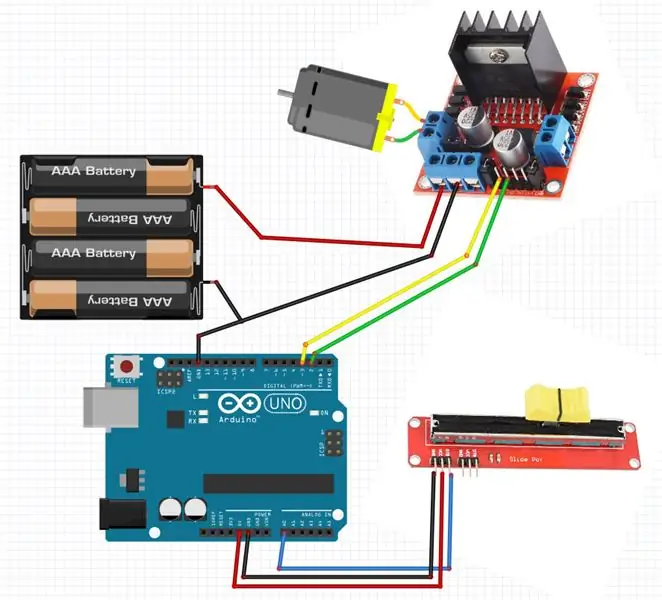
- Prijunkite skaitmeninį kaištį (2) iš „Arduino“prie variklio tvarkyklės kaiščio (IN2)
- Prijunkite skaitmeninį kaištį (3) iš „Arduino“prie variklio tvarkyklės kaiščio (IN1)
- Vieną nuolatinės srovės variklį prijunkite prie vienos variklio tvarkyklės pusės
- Prijunkite maitinimo šaltinio (akumuliatorių) kaištį (gnd) prie variklio tvarkyklės valdymo kaiščio (gnd)
- Prijunkite maitinimo šaltinio (akumuliatorių) kaištį (+) prie variklio tvarkyklės valdymo kaiščio (+)
- Prijunkite GND iš „Arduino“prie variklio tvarkyklės valdymo kaiščio (gnd)
- Prijunkite potenciometro kaištį (DTB) prie analoginio „Arduino“kaiščio (A0)
- Prijunkite potenciometro kaištį (VCC) prie „Arduino“kaiščio (5 V)
- Prijunkite potenciometro kaištį (GND) prie „Arduino“kaiščio (GND)
3 veiksmas: paleiskite „Visuino“ir pasirinkite „Arduino UNO“plokštės tipą
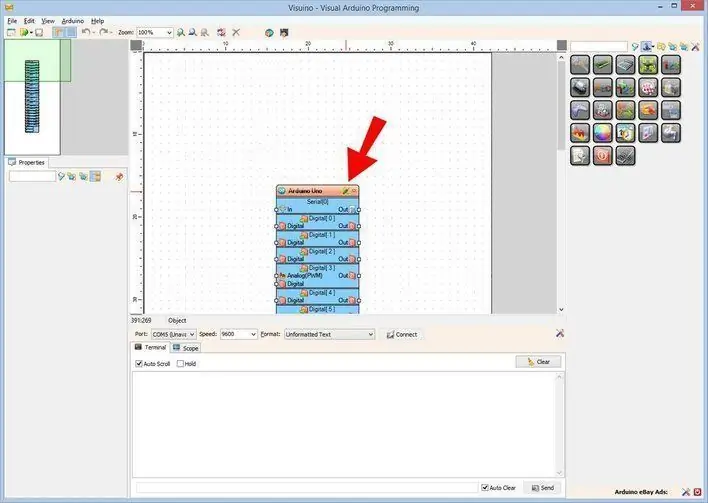
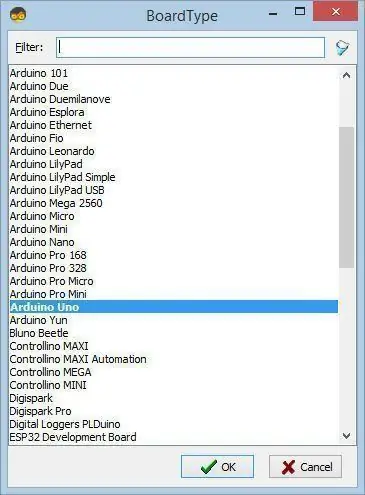
Norėdami pradėti programuoti „Arduino“, turėsite įdiegti „Arduino IDE“iš čia:
Atminkite, kad „Arduino IDE 1.6.6“yra keletas svarbių klaidų. Įsitikinkite, kad įdiegėte 1.6.7 ar naujesnę versiją, kitaip ši instrukcija neveiks! Jei to nepadarėte, atlikite šios instrukcijos veiksmus, kad nustatytumėte „Arduino IDE“programuoti ESP 8266! Taip pat reikia įdiegti „Visuino“: https://www.visuino.eu. „Visuino“paleidimas, kaip parodyta pirmoje nuotraukoje „Visuino“spustelėkite mygtuką „Įrankiai“, esantį „Arduino“komponente (1 pav.) Kai pasirodys dialogo langas, pasirinkite „Arduino UNO“, kaip parodyta 2 paveiksle
4 veiksmas: „Visuino“pridėkite ir prijunkite komponentus
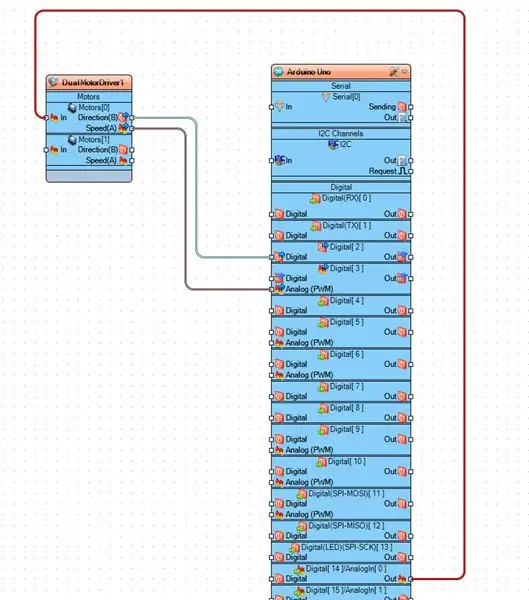
- Pridėkite komponentą „Dual DC Motor Driver Digital and PWM Pins Bridge (L9110S, L298N)“
- Prijunkite „Arduino AnalogIn [0]“prie „DualMotorDriver1mptors“[0] kaiščio [In]
- Prijunkite „DualMotorDriver1“kaiščio kryptį [B] prie „Arduino“skaitmeninio kaiščio [2]
- Prijunkite „DualMotorDriver1“kaiščio greitį [A] prie „Arduino“skaitmeninio kaiščio [3]
5 veiksmas: sukurkite, sukompiliuokite ir įkelkite „Arduino“kodą

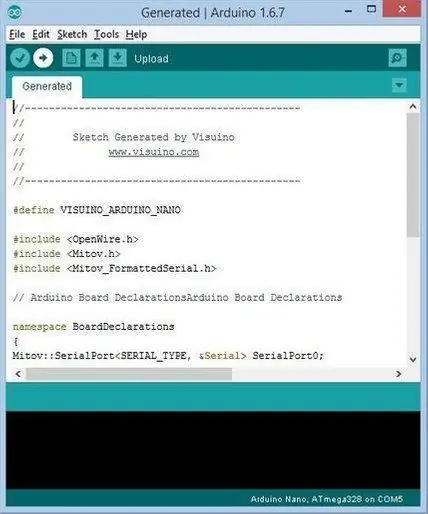
„Visuino“paspauskite F9 arba spustelėkite mygtuką, parodytą 1 paveikslėlyje, kad sugeneruotumėte „Arduino“kodą, ir atidarykite „Arduino IDE“
„Arduino IDE“spustelėkite mygtuką Įkelti, kad surinktumėte ir įkeltumėte kodą (2 pav.)
6 žingsnis: žaiskite
Jei įjungsite „Arduino Uno“modulį ir pridėsite variklio valdiklio baterijas, nuolatinės srovės variklis bus paruoštas suktis.
Stumdomas potenciometras gali reguliuoti variklio greitį ir keisti kryptį. Sustojimo taškas yra potenciometro viduryje, o jei pastumiate jį į kairę, jis nukryps į vieną pusę, o jei paslysite į dešinę - į kitą pusę.
Sveikinu! Baigėte savo projektą. Taip pat pridedamas „Visuino“projektas, kurį sukūriau šiam „Instructable“. Ją galite atsisiųsti čia ir atidaryti „Visuino“:
Rekomenduojamas:
„Arduino“valdo nuolatinės srovės variklio greitį ir kryptį naudojant potenciometrą, OLED ekraną ir mygtukus: 6 žingsniai

„Arduino“valdomas nuolatinės srovės variklio greitis ir kryptis naudojant potenciometrą, OLED ekraną ir mygtukus: Šioje pamokoje sužinosime, kaip naudoti „L298N DC MOTOR CONTROL“tvarkyklę ir potenciometrą, kad būtų galima valdyti DC variklio greitį ir kryptį dviem mygtukais ir parodyti potenciometro vertę OLED ekrane. Žiūrėkite demonstracinį vaizdo įrašą
Nuo kintamosios srovės iki +15V, -15V 1A kintamasis ir 5V 1A nuolatinės srovės nuolatinės srovės maitinimo šaltinis: 8 žingsniai

Kintamosios srovės į +15V, -15V 1A kintamasis ir 5V 1A nuolatinio maitinimo šaltinis: maitinimo šaltinis yra elektros prietaisas, tiekiantis elektros energiją elektros apkrovai. Šiame modelio maitinimo šaltinyje yra trys kietojo kūno nuolatinės srovės maitinimo šaltiniai. Pirmasis maitinimas suteikia kintamą teigiamą 1,5–15 voltų išėjimą iki 1 ampero
Sklandus nuolatinės srovės variklio paleidimas, greitis ir kryptis naudojant potenciometrą, OLED ekraną ir mygtukus: 6 žingsniai

Sklandus nuolatinės srovės variklio paleidimas, greitis ir kryptis naudojant potenciometrą, OLED ekraną ir mygtukus: Šioje pamokoje sužinosime, kaip naudoti L298N DC MOTOR CONTROL valdiklį ir potenciometrą, kad būtų galima valdyti sklandų nuolatinės srovės variklio paleidimą, greitį ir kryptį dviem mygtukais ir rodyti potenciometro vertę OLED ekrane. Žiūrėkite demonstracinį vaizdo įrašą
„Arduino“valdo nuolatinės srovės variklio greitį ir kryptį naudojant potenciometrą ir mygtukus: 6 žingsniai

„Arduino“valdo nuolatinės srovės variklio greitį ir kryptį naudojant potenciometrą ir mygtukus: Šioje pamokoje sužinosime, kaip naudoti „L298N DC MOTOR CONTROL“tvarkyklę ir potenciometrą, kad būtų galima valdyti DC variklio greitį ir kryptį dviem mygtukais. Žiūrėkite demonstracinį vaizdo įrašą
Valdykite bešepetėlių nuolatinės srovės variklio greitį naudodami „Arduino“ir „Bluetooth“modulį (HC-05): 4 žingsniai

Valdykite bešepetėlių nuolatinės srovės variklio greitį naudodami „Arduino“ir „Bluetooth“modulį (HC-05): Įvadas „Arduino“„Bluetooth“valdiklis)
